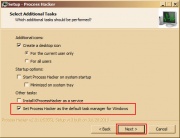Remplacer le Gestionnaire de tâches
Versions Windows - Vista - Win 7 - Win 8
Sommaire
Présentation
Le Gestionnaire de tâches (Task Manager) est un outil très précieux qui donne nombre d'informations cruciales sur le matériel (CPU, réseau, mémoire) et les applications et services lancés en permettant de les interrompre si la situation l'exige. Intégré à Windows, ce Gestionnaire de tâches est pourtant loin d'être parfait et c'est pour cela qu'on vu le jour plusieurs substituts bien supérieurs tant en fonctionnalités qu'en ergonomie. Sans entrer dans les détails de chacun, cet article vise à expliquer comment trouver les remplaçants potentiels et comment les installer en lieu et place du Gestionnaire des tâches de manière toujours simple et réversible.
Les programmes passés en revue dans l'ordre de préférence de la rédaction sont tous gratuits et compatibles Windows 32 et 64 bit :
- KillSwitch (avec Comodo Firewall)
- Process Hacker
- Process Explorer
- Extended Task Manager
- System Explorer
Procédures
KillSwitch
KillSwitch est proposé gratuitement par Comodo avec plusieurs de ses packages comme Comodo Firewall ou encore le Comodo Cleaning Essential ou CCE. D'une remarquable ergonomie, KillSwitch est un très bon remplaçant pour le Gestionnaire de tâches même s'il ne dispose pas de certaines fonctionnalités avancées dont certains de ses alter ego proposés ici, disposent. Il est accessible à
http://www.comodo.com/business-security/network-protection/cleaning_essentials.php
La procédure pour remplacer le Gestionnaires des tâches par défaut est la suivante :
- Lancer KillSwitch
- Cliquer sur Options
- Sélectionner Remplacer le Gestionnaire de tâches pour qu'il soit coché
- Une confirmation est demandée, répondre en cliquant Oui
- Ceci fait c'est désormais KillSwitch qui apparaîtra en cas d'appel du Gestionnaire de tâches comme expliqué à Accès aux Gestionnaire de tâches
- Pour revenir au Gestionnaire de tâches original, refaire la procédure et décocher Remplacer le Gestionnaires de tâches
Comment replacer le gestionnaires de tâches de Windows par Comodo KillSwitch
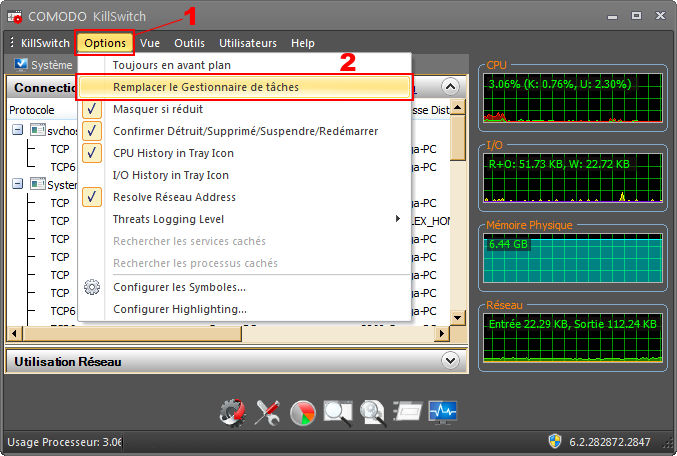
Process Hacker
Gratuit et disponible pour Windows 32 et 64 Bit, Process Hacker est téléchargeable à :
http://processhacker.sourceforge.net/
- Lors de son installation, il donne le choix des outils disponibles qui sont tous cochés par défaut puis propose les choix suivants :
- Create a desktop icon créer une icône sur le bureau soit pour l'utilisateur courant (For the current user only) soit pour tous les utilisateurs (For all users)
- Start Process Hacker on system startup pour démarrer Process Hacker avec Windows
- Minimized on system tray démarre en icône si l'option précédente est validée
- Install KProcess Hacker as a service install KProcess Hacker comme un service Windows
- Set Process Hacker as the default task manager for Windows remplace le Gestionnaire de tâches de Windows. Cette opération est aussi possible dans le programme lui-même, elle n'a donc rien d'irréversible.
- Une fois l'installation faite, le programme peut être lancé. Si le remplacement du Gestionnaire de tâches a été validé lors de l'installation, l'application se lance comme expliqué à Accès aux Gestionnaire de tâches
- Il est possible de remettre le Gestionnaire de tâches par défaut en procédant comme suit :
- Lancer Process Hacker
- Cliquer sur Options
- Cliquer sur l'onglet Advanced
- Cliquer sur le bouton Change... en face du message grisé Replace Task Manager With Process Hacker
- Après un écran de confirmation, il est proposé de le décocher
Process Hacker, un remplacement très complet pour le Gestionnaire de tâches de Windows
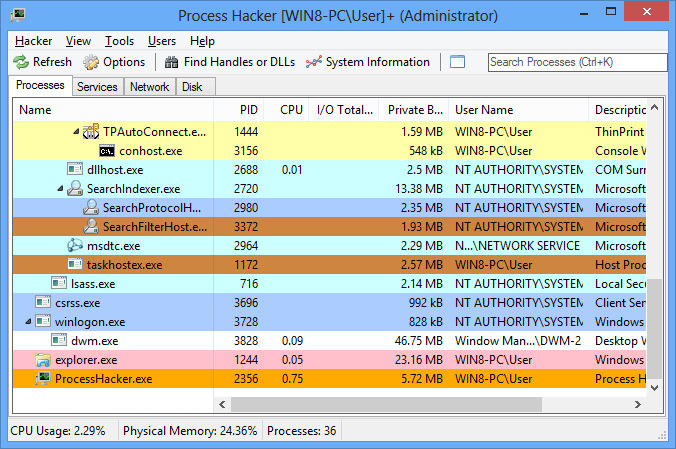
Process Explorer
Longtemps mis en avant par Microsoft comme parfait remplaçant du Gestionnaire de tâches, Process Explorer, donne les mêmes informations mais les complète avec des informations utiles sur chaque application et ses connexions au Net. Les détails des fonctionnalités et du téléchargement sont disponibles, en anglais, à :
http://technet.microsoft.com/en-us/sysinternals/bb896653.aspx
Une fois téléchargé, Process Explorer s'exécute, de préférence en mode administrateur, à partir du dossier dans lequel on le met. Pour remplacer le Gestionnaire de tâches installé par défaut, procéder comme suit :
- Lancer Process Explorer en mode administrateur (clic droit sur le programme ou son raccourcis et Lancer en tant qu'administrateur)
- Cliquer sur le menu Options
- Cocher Replace Task Manager pour remplacer le Gestionnaire de tâches ou décocher pour annuler le remplacement
Process Explorer, remplacement du Gestionnaire de tâches
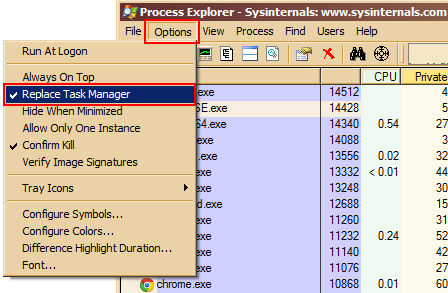
Anvir Task Manager
Autrefois payant, Anvir Task Managere est maintenant décliné en une version gratuite avec des fonctions supplémentaires (AnVir Task Manager Pro) qui elles sont payantes. Le lien de téléchargement et le descriptif du logiciel sont à :
http://www.anvir.com/anvir-task-manager.htm
L'installation pose deux problèmes. Le premier sous Chrome semble indiquer que le produit est malveillant et le second concerne l'installation de Reg Organizer qui est recommandé alors que ce n'est pas indispensable à l'usage d'Anvir Task Manager. En passant outre ces deux aspects, l'installation poursuit sur d'autres propositions d'installation de toolbars et autres gadgets que chacun est libre d'accepter. Une fois lancé le produit propose aussi de rajouter des boutons supplémentaires à ceux de la fenêtre Windows ainsi qu'un certains nombres d'icônes dans la zone de notification. Le remplacement du Gestionnaire des tâches de Windows est aussi possible comme suit :
- Lancer Anvir Task Manager
- Cliquer sur Options
- Usability de la liste de gauche propose de
Les recalés
Extended Task Manager : Une installation lourde pour un produit qui ne fonctionne pas en 64 bit.
Liens utiles
- Make Use of - 24/12/12 Process Explorer the Most Powerful Task Manager Replacement Windows